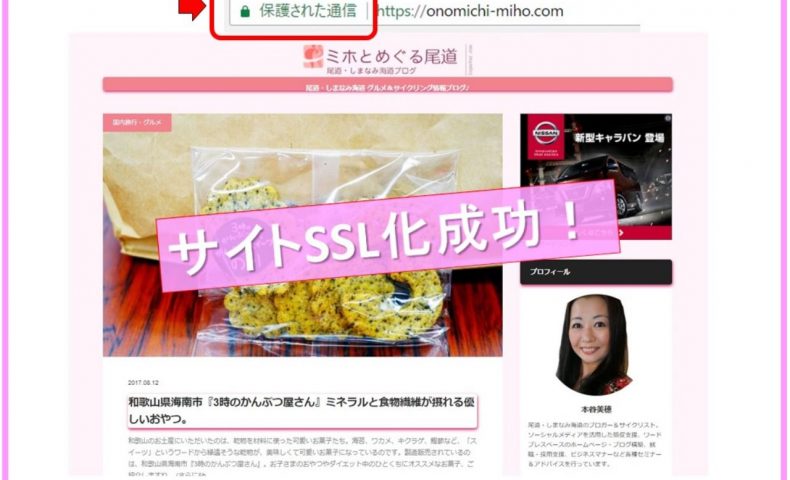当WordPressサイト『ミホとめぐる尾道』を常時SSL(hppps化 暗号化通信)するにあたり、最後まで手こずったのが「カエレバ」「ヨメレバ」「トマレバ」の設定変更、特に「トマレバ」の作業でした。
「カエレバ」「ヨメレバ」「トマレバ」もSSL化対応したはずなのに、どうしてもページに「保護された通信」マークがつかない・・・。

試行錯誤しながら見つけた解決方法をご紹介しますね。
SSL化は早くやらなきゃいけないと分かってはいるけど、面倒だからためらってるそこのアナタ。
少しでも記事数が少ないうちにやっちゃったほうが楽ですよ~。
カエレバ・ヨメレバ・トマレバのSSL化について
こちらの記事でお勉強させていただきました。
▽カエレバ・ヨメレバ等のタグ差し替え(寝ログ)
▽CSSコピペでOK!カエレバ・ヨメレバ・トマレバのデザインをまとめてカスタマイズ!(RoughLog)
▽カエレバを使っているとSSL化ができない原因はロゴ画像にありました!(もりべや)
▽※SSL化を始める前に、絶対サイトのバックアップを取っておいてくださいね!
カエレバ・ヨメレバ・トマレバSSL化の試行錯誤
「寝ログ」さんが紹介されてるように、まずは差し替えプラグイン「Search Regex」でアマゾンの画像リンクを張り替えます。
Search pattern:ecx.images-amazon.com
Replace pattern:https://images-fe.ssl-images-amazon.com
でもこれだけではSSL化になりませんでした。
うーん、なぜ。なぜなんだ。
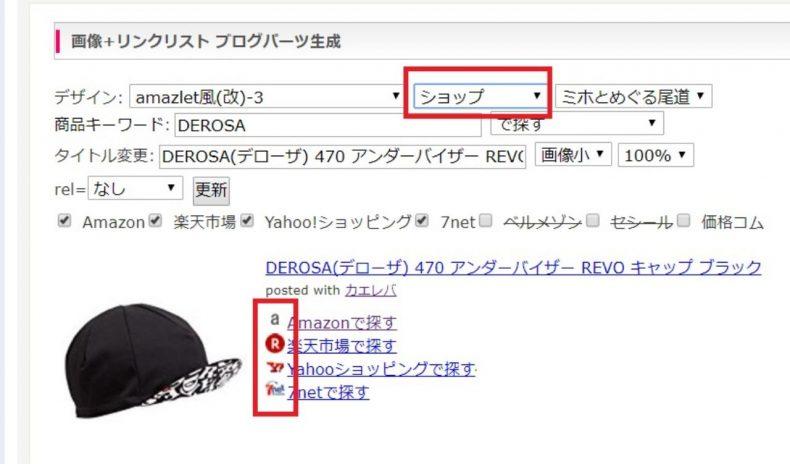
あれやこれややりつつ分かったのは、ショップのロゴ画像が「http://」で邪魔をしているということ。
「もりべや」さんが書かれているように、ショップ画像を自サイトにアップしてリンクを差し替えようかとも思いましたが、いい機会なので「RoughLog」さんが紹介されているカスタマイズをしちゃいました。
「style.css」へ貼り付けるコードは「RoughLog」さんの記事で詳しく紹介されてるので、ご覧になってくださいね。
▽ロゴ画像へのリンクは、差し替えプラグイン「Search Regex」で削除しました。
Search pattern: url(‘http://img.yomereba.com/kl.gif’)
Replace pattern:
▽または自サイトへロゴ画像をアップして差し替えるのもアリですね(このほうが安全っぽい)。
Search pattern: http://img.yomereba.com/kl.gif
Replace pattern: https://onomichi-miho.com/kl.gif
カエレバ
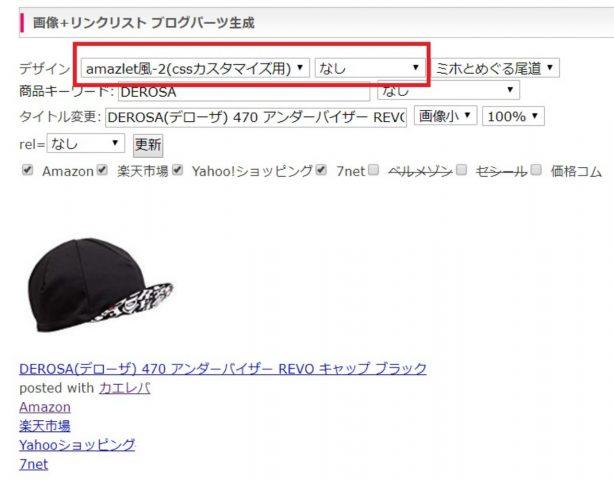
「amazlet風-2(cssカスタマイズ用)」を選び、右手のショップ画像は「なし」にします。

うっしゃ!
綺麗にカスタマイズ表示されて、ページも「保護された通信」になったゾ!
ヨメレバ
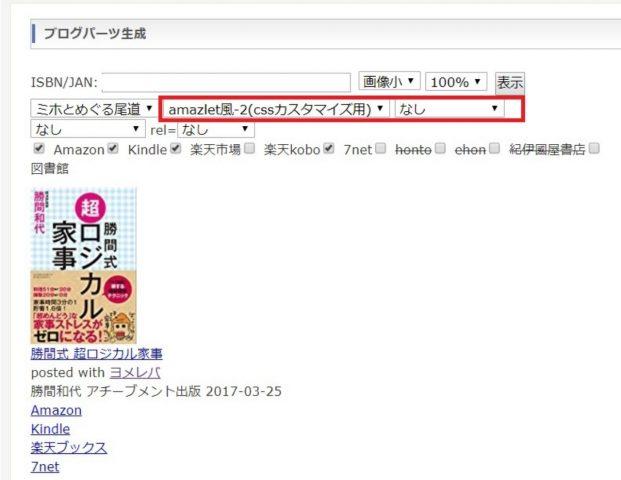
同じく「amazlet風-2(cssカスタマイズ用)」を選び、右手のショップ画像は「なし」にします。

ハイ、「ヨメレバ」もバッチリ。
トマレバ
「トマレバ」がちょっとクセモノです。
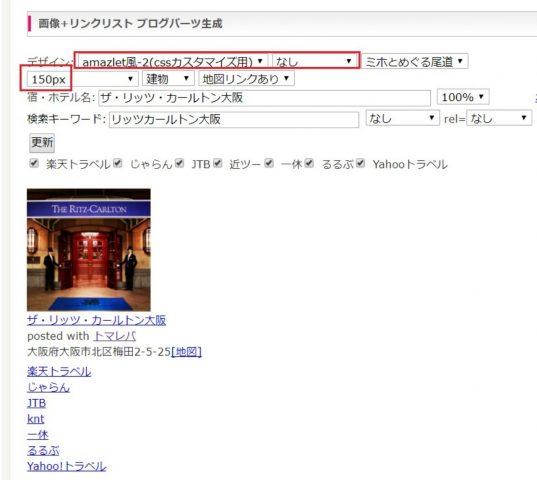
同じく「amazlet風-2(cssカスタマイズ用)」を選び、右手のショップ画像は「なし」にします。
画像サイズは「150px」がいいそうですよ。
ただ、このままコードをワードプレスに埋め込むと、SSL化されないんですよ。
あーん!もう!何がダメなの~!
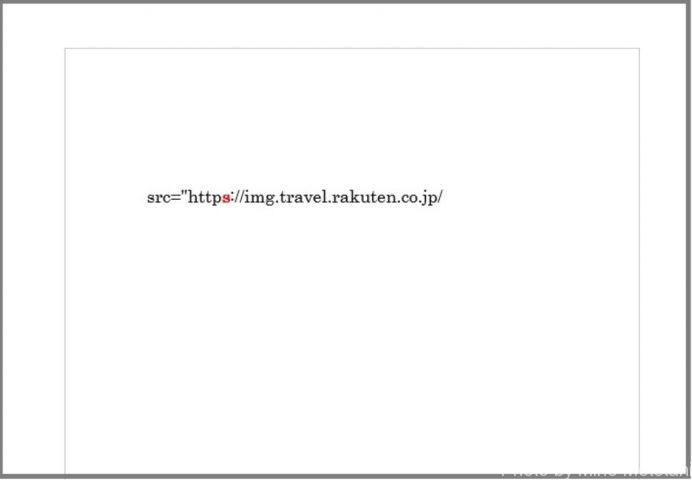
原因は楽天トラベルからの画像リンクURLにありました。
コードを貼り付ける際、上の画像のように「s」を足してやると上手くいきます。
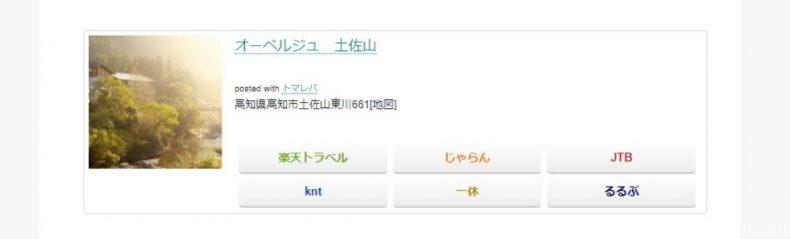
よし!できた!
まとめ
理解できるとなんてことない作業なのですが、試行錯誤中にいらないこともしちゃったので、これから面倒くさい修正作業が待ってます。
でもなにごとも失敗しつつ体験して学ぶのが一番ですね。
全ページSSL化に向けて、ガンバリマス。


尾道市ランキング
投稿者プロフィール